WordPressの死の白い画面を修正する方法(6つのトップソリューション)
公開: 2021-03-27WordPressサイトにアクセスして、コンテンツがあるはずの空白の画面を見つけることは、パニックを引き起こす可能性があります。 WordPress White Screen of Death(WSoD)はよく知られていますが、問題のトラブルシューティングのために管理ダッシュボードにアクセスできないため、解決するのが難しい問題です。 サイト全体またはサイトの一部で発生する可能性があります。
幸い、これがWordPressユーザーが直面する一般的なエラーであるという事実は、それを回避して解決するために多くのソリューションが開発されていることも意味します。 少しの努力で、あなたはすぐにあなたのサイトを取り戻すことができます。
このチュートリアルでは、死の白い画面について簡単に紹介し、それを解決するために試すことができる6つの解決策について説明します。 飛び込みましょう!
WordPress White Screen of Death(WSoD)の簡単な紹介
過去には、適切な名前の死の白い画面は、エラーメッセージのない完全に空白の白い画面として表示されていました。 ただし、WordPress5.2では新しい致命的なエラー保護機能が導入されました。
その結果、死の白い画面が「サイトに重大なエラーが発生しました。 手順については、サイト管理者の電子メール受信ボックスを確認してください」または「このサイトで技術的な問題が発生しています。 手順については、サイト管理者の電子メール受信ボックスを確認してください」 :
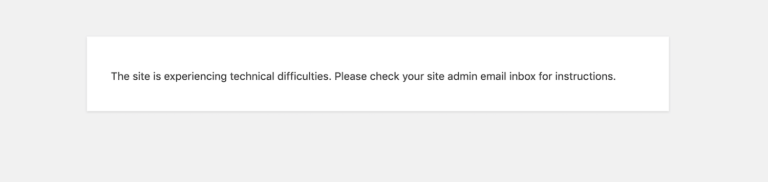
これらのメッセージがWSoDの新しいバリアントである場合があることを認識することは、問題を効率的にトラブルシューティングするために重要です。
WordPressの死の白い画面を修正する方法(6つのトップソリューション)
ホワイトスクリーンオブデスには複数の原因が考えられるため、いくつかの解決策があります。
以下のトラブルシューティングガイドラインに飛び込む前に、Webホスティングアカウントでファイル転送プロトコル(FTP)の資格情報にアクセスしてください。 管理ダッシュボードにログインできないため、これらのソリューションの一部にはFileZillaなどのFTPクライアントも必要です。
これらの手順を処理したら、以下の解決策に進むことができます。
サイトで死のホワイトスクリーンを引き起こしている可能性があるものがわかっている場合は、関連する修正にスキップできます。 それ以外の場合は、表示されている順序で試すことをお勧めします。
1.最新のバックアップを復元する
プラットフォームのオープンソースの性質により、誰でもWordPressプラグインを開発できます。 残念ながら、これにより、異なる開発者によって作成されたツール間、またはプラグインとWordPressコア間で競合が発生する可能性があります。
最近プラグインまたはテーマの更新をインストールし、現在、死の白い画面が表示されている場合は、サイトのバックアップを復元してみてください。 これにより、更新がロールバックされ、ユーザーは通常どおりにサイトにアクセスできるようになります。
もちろん、サイトで古いコンポーネントを実行することは、長期的な解決策ではありません。 バックアップを復元したら、エラーの原因となったプラグインまたはテーマがWebサイトの機能に絶対に必要かどうかを検討する必要があります。
そうでない場合は、削除することをお勧めします。 同様の機能を提供する代替プラグインを探すかどうかを決めることができます。
または、障害のあるコンポーネントがテーマまたはかけがえのないプラグインである場合は、開発者に連絡して支援を求めることを検討してください。
2.プラグインの競合のトラブルシューティング
プラグインを手動で更新し、その直後にサイトがダウンした場合、損傷を元に戻すのは非常に簡単です。 ただし、WordPressでは自動更新と一括更新は珍しくありません。そのため、どのプラグインに問題があるのかがわからない場合があります。
このシナリオでは、競合の原因となっているプラグインを特定するために、ちょっとした探偵作業を行う必要があります。 これを行うには、ダッシュボードでは非アクティブ化できないため、FTP経由で1つ以上のプラグインを非アクティブ化する必要があります。 まず、FTPクレデンシャルを使用して、FTPクライアント(FileZillaクライアントなど)をサーバーに接続します。
次に、 wp-content> pluginsフォルダーに移動します。
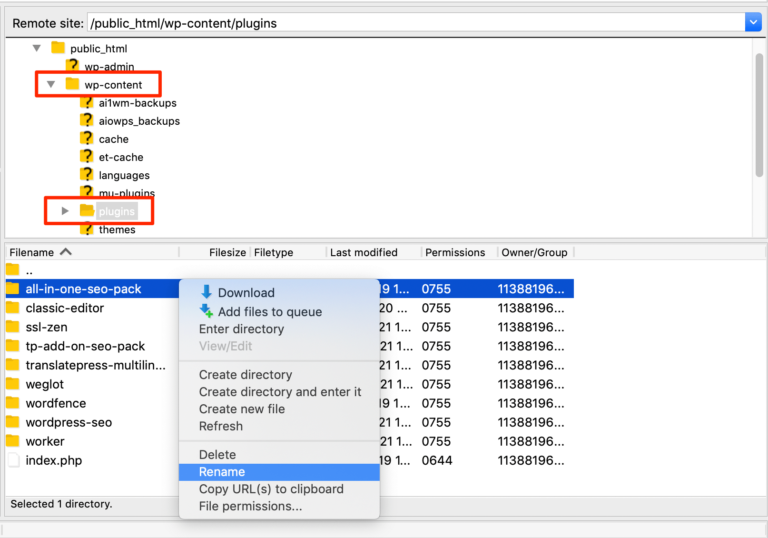
ここで各プラグインフォルダの名前を変更して、サイトでそれらを無効にします。 これにより、プラグインが自動的に非アクティブステータスに設定されます。 たとえば、プラグインフォルダの名前に-deactivateまたは-renamedpostfixを追加することで名前を変更できます。

どのプラグインが原因である可能性が高いかがわかっている場合は、そこから始めてください。 それ以外の場合は、一度に1つずつ処理し、非アクティブ化するたびにサイトを確認してください。
サイトが復旧した場合は、最近名前が変更されたプラグインが問題の原因です。
そこからあなたは作る選択があります。 プラグインをサイトから削除するか、同様のツールに置き換えるか、開発者に連絡して、競合の原因となっているものを修正するかどうかを尋ねることができます。
さらに、サイトのステージング環境を作成するか、ローカルのWordPressインストールをセットアップすることで、将来の更新をテストすることもできます。
3.デフォルトのWordPressテーマに一時的に切り替えます
サードパーティによって開発されたテーマは、プラグインと同じ課題に直面しています。 最近テーマを更新し、WordPress White Screen of Deathが表示されている場合は、新しいバージョンがエラーの原因であるかどうかを確認する価値があります。
上記で説明したように、アクティブなテーマのフォルダーの名前を変更することで、FTP経由でWordPressサイトをデフォルトのテーマに切り替えることができます。
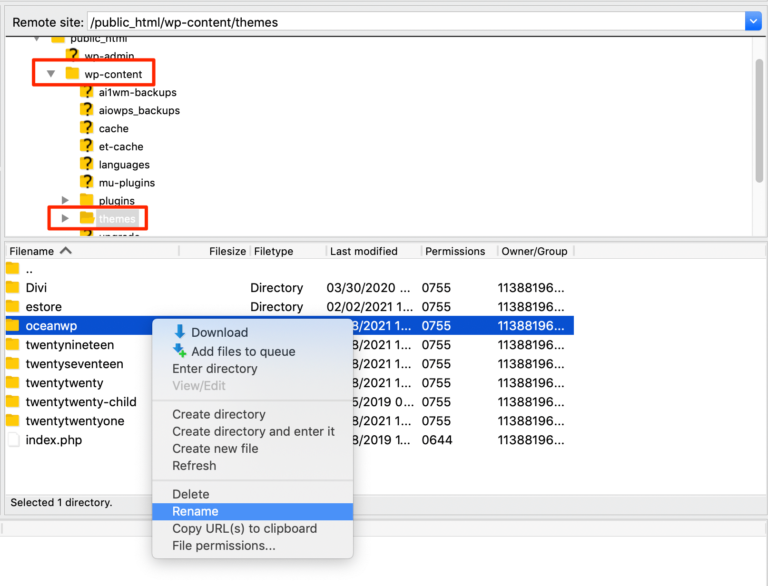
アクティブなテーマが指定されていない場合、WordPressはサイトにインストールした最新のデフォルトテーマを自動的に適用します。
サイトがオンラインに戻った場合は、テーマがWSoDを引き起こしています。 オプションは問題のあるプラグインの場合と同じです。テーマを削除するか、置き換えるか、開発者にパッチを適用するように依頼できます。
4.WordPressデバッグモードでPHPエラーをチェックします
PHPは、WordPressを強化するプログラミング言語です。 PHPコードにエラーがあると、サイトに死の白い画面が表示される可能性があります。
幸い、WordPressには、デバッグモードと呼ばれるこのようなエラーを検出するためのツールが組み込まれています。 これをオンにするには、FTPクライアント(Webサイトのルートフォルダーにあります)でwp-config.phpを開き、次のコードを追加します。
define( 'WP_DEBUG', true); define( 'WP_DEBUG_LOG', true );これにより、サイトで現在発生しているエラーが明らかになります。 サイトのPHPに影響を与えているエラーがわかったら、適切な手順を実行してそれらを解決できます(または、開発者に連絡して支援を求めてください)。
wp-config.phpファイルに戻り、完了したら追加したコードを削除することを忘れないでください。 この機能を実行したままにしておくと、脆弱性が悪意のある第三者にさらされる可能性があります。
5.サイトのPHPメモリ制限を増やす
重要なスクリプトを実行するのに十分なPHPメモリがサイトにない場合は、死の白い画面が表示されることがあります。 幸いなことに、これを増やすのは、 wp-config.phpに1行のコードを追加するのと同じくらい簡単です。
FTPクライアントを使用してこのファイルを開き、 「これで編集を停止します。」という行の前の下部に次のファイルを貼り付けます。 ハッピーパブリッシング」 :
define( 'WP_MEMORY_LIMIT', '256M' );256 MBはほとんどのサイトで十分なメモリですが、必要に応じてこの数を変更できます。 ホスティングプロバイダーによって課せられる制限に注意してください。
6.ホスティングプロバイダーのサポートチームに連絡する
上記の解決策のいずれも機能しない場合は、サーバー側の問題が原因でWordPress White Screen ofDeathが発生している可能性があります。 その場合、解決策はあなたの手の届かないところにあります。
この時点で、ホスティングプロバイダーのサポートチームに連絡して、問題を調査できるかどうかを尋ねる必要があります。 さらにいくつかの手順を実行するか、サーバー側のエラーを解決するように求められる場合があります。
結論
WordPress White Screen of Deathは恐ろしいエラーです。これは、通常、ダッシュボードからロックアウトされるためです。 幸いなことに、いくつかの重要なトラブルシューティング手法を使用して修正することができます。
このチュートリアルでは、WSoDの6つの可能なソリューションについて説明しました。
- 最新のバックアップを復元します。
- プラグインの競合のトラブルシューティング。
- 一時的にWordPressのデフォルトテーマに切り替えます。
- WordPressデバッグモードでPHPエラーをチェックします。
- サイトのPHPメモリ制限を増やします。
- ホスティングプロバイダーのサポートチームに連絡してください。
死の白い画面について質問がありますか? 以下のコメントセクションでお知らせください。
